天猫精灵怎么连接网络呢?天猫精灵连接网络步骤教程!
php小编草莓为您介绍天猫精灵连接网络的步骤教程。天猫精灵是一款智能音箱,连接网络是其正常运行的基础。首先,确保天猫精灵插上电源并处于待机状态。然后,打开手机上的天猫精灵App,按照提示进行设备配网操作。在App中选择添加设备,然后选择天猫精灵设备,按照引导连接Wi-Fi即可。连接成功后,就可以开始享受天猫精灵带来的便利了!

一、天猫精灵怎么连接网络呢?天猫精灵连接网络步骤教程!
1.首先要打开天猫精灵app,点击右上角的+号。
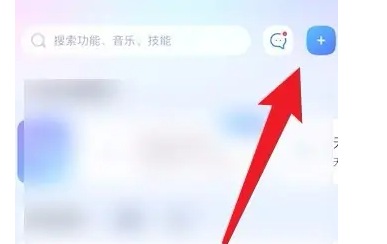
2.选择添加设备这个选项。
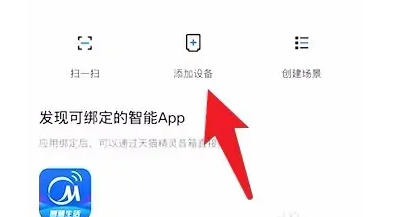
3.跳转页面后,找到你的天猫精灵设备型号,点击进入。

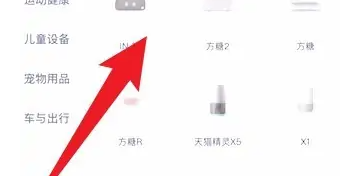
4.输入连接wifi的名称和密码,点击下一步。
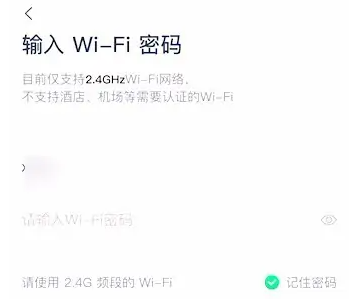
5.进入配网模式,点击开始连接。

6.页面刷新后,你的天猫精灵就成功联网了。

7.连接网络后,就可以自定义设置天猫精灵了。

以上是天猫精灵怎么连接网络呢?天猫精灵连接网络步骤教程!的详细内容。更多信息请关注PHP中文网其他相关文章!

热AI工具

Undresser.AI Undress
人工智能驱动的应用程序,用于创建逼真的裸体照片

AI Clothes Remover
用于从照片中去除衣服的在线人工智能工具。

Undress AI Tool
免费脱衣服图片

Clothoff.io
AI脱衣机

AI Hentai Generator
免费生成ai无尽的。

热门文章

热工具

记事本++7.3.1
好用且免费的代码编辑器

SublimeText3汉化版
中文版,非常好用

禅工作室 13.0.1
功能强大的PHP集成开发环境

Dreamweaver CS6
视觉化网页开发工具

SublimeText3 Mac版
神级代码编辑软件(SublimeText3)

热门话题
 天猫精灵连接不上wifi怎么办
Jul 04, 2023 pm 03:34 PM
天猫精灵连接不上wifi怎么办
Jul 04, 2023 pm 03:34 PM
天猫精灵连接不上wifi解决方法:1、登录路由器;2、进入管理/配置->本地网络管理->主DNS/域名服务器;3、电信用户尝试修改DNS设置为:114.114.114.114;4、其他用户修改DNS设置为223.5.5.5。
 天猫精灵怎么连接网络呢?天猫精灵连接网络步骤教程!
Mar 15, 2024 pm 08:00 PM
天猫精灵怎么连接网络呢?天猫精灵连接网络步骤教程!
Mar 15, 2024 pm 08:00 PM
一、天猫精灵怎么连接网络呢?天猫精灵连接网络步骤教程!1.首先要打开天猫精灵app,点击右上角的+号。2.选择添加设备这个选项。3.跳转页面后,找到你的天猫精灵设备型号,点击进入。4.输入连接wifi的名称和密码,点击下一步。5.进入配网模式,点击开始连接。6.页面刷新后,你的天猫精灵就成功联网了。7.连接网络后,就可以自定义设置天猫精灵了。
 天猫精灵怎么连接电脑?天猫精灵连接电脑步骤分享
Mar 13, 2024 pm 09:16 PM
天猫精灵怎么连接电脑?天猫精灵连接电脑步骤分享
Mar 13, 2024 pm 09:16 PM
天猫精灵不仅可以连接手机,连接电脑后还能直接播放电脑上的音乐、电影等,那么天猫精灵怎么连接电脑呢?其实只要通过蓝牙即可进行连接,下面小编整理了天猫精灵连接电脑的具体操作步骤,感兴趣的小伙伴一起来看就看看吧。 连接方法 1、首先,打开电脑上的“设置”。 2、接着进入“设备”选项。 3、然后来到“蓝牙和其他设备”,打开蓝牙并点击“添加蓝牙”。 4、随后选择“蓝牙”。 5、最后
 天猫精灵怎么连接wifi 天猫精灵如何联网
Feb 22, 2024 pm 03:22 PM
天猫精灵怎么连接wifi 天猫精灵如何联网
Feb 22, 2024 pm 03:22 PM
打开天猫精灵软件并选择需要添加的设备,系统自动检测家里wifi,手机传输wifi密码到天猫精灵即可自动连接。教程适用型号:iPhone13系统:iOS15.3.1版本:天猫精灵5.7.1解析1首先安装天猫精灵并打开,点击界面中的添加设备。2然后根据类型来选择需要添加的设备。3系统自动检测家里wifi,还能自动确认wifi是否正确。4点击页面下方的已进入配网模式,下一步。5手机传输wifi密码到天猫精灵,即可自动连接wifi。补充:天猫精灵不联网能干嘛1天猫精灵不联网也是可以使用的,可以作为蓝牙音
 天猫精灵扫码功能在哪里
Mar 14, 2024 pm 09:58 PM
天猫精灵扫码功能在哪里
Mar 14, 2024 pm 09:58 PM
扫码功能已经渗透到了我们生活的方方面面。为我们提供了更加便捷的操作方式。天猫精灵作为一款智能生活助手,不仅具备语音交互、智能家居控制等功能,还内置了扫码功能,方便用户快速完成各种扫码需求。然而,对于一些初次使用天猫精灵的用户来说,可能不太清楚扫码功能的具体位置。所以本站小编就为大家带来本文将为您详细介绍天猫精灵的扫码功能在哪里,想要了解的用户们就请跟着下文继续阅读操作吧!1.第一步在我们的手机上打开天猫精灵,登录账号进去,如下图所示:第二步进去天猫精灵首页之后,点击扫一扫,如下图所示:第三步进去
 天猫精灵云云接入服务升级:免费开发者收费
Jan 09, 2024 pm 10:06 PM
天猫精灵云云接入服务升级:免费开发者收费
Jan 09, 2024 pm 10:06 PM
本站1月9日消息,天猫精灵日前发布云云接入服务升级的公告,升级后的云云接入服务从1月1日起从免费模式变更为付费。本站附新增功能和优化:优化云端协议,提升设备连接的稳定性;优化重点品类的语音控制;账号授权升级:新增天猫精灵中开发者三方App的展示功能,帮助用户更快更方便进行账号绑定,同时新增开发者三方App账号授权支持一键绑定天猫精灵账号;新增终端屏显交互能力,除语音交互外,用户可通过app、带屏音箱控制设备、获取设备状态;新增智能场景联动能力,新建产品的属性、事件,可作为状态或事件上报,定义天猫
 天猫精灵怎么绑定音乐平台?天猫精灵绑定音乐平台操作教程!
Mar 15, 2024 pm 07:37 PM
天猫精灵怎么绑定音乐平台?天猫精灵绑定音乐平台操作教程!
Mar 15, 2024 pm 07:37 PM
一、天猫精灵怎么绑定音乐平台?天猫精灵绑定音乐平台操作教程!1.打开天猫精灵APP,点击我的选项。2.在我的页面,点击内容账号。3.然后在第三方账号管理页面,选择音乐平台。4.最后点击绑定账号,即可免费听歌了。
 天猫精灵推出全新品牌'未来精灵 XGENIE”,将'小灵小灵”作为唤醒词
Sep 19, 2023 pm 06:25 PM
天猫精灵推出全新品牌'未来精灵 XGENIE”,将'小灵小灵”作为唤醒词
Sep 19, 2023 pm 06:25 PM
本站消息,阿里旗下的人工智能公司发布了全新的品牌“未来精灵”。AliGenie6.0系统将完全由大模型驱动,原有的天猫精灵10款已售产品也将升级为大模型和AIGC能力,同时还有多款全新的AIGC终端正在发布。此外,AITutor类智能平板产品也将在10月份发布未来精灵总裁彭超在直播中介绍称,该品牌是以“世界在对话之间”的理念,让每个人创建全天候、个性化的智能助手。据介绍,“小灵,小灵”将成为“未来精灵”品牌主唤醒词,而原先的“天猫精灵”仍可作为产品线品牌和用户可用唤醒词,而且此前服务承诺不会变化






